Ppt是工作中常用的排版软件。ppt软件应用广泛。可用于制作报告、会议资料、作品展示等。ppt中的图片也可以转换成常见的矢量插图。本期我们就来分享一下如何把ppt图片变成矢量图。以下是细节。
ppt图片转矢量插画教程:
1.双击电脑桌面上的ppt软件,创建一个空白文档,然后拖拽到一个需要做矢量图的素材图片中;
2.双击导入的素材图片,点击菜单栏底部的“颜色”选项,在弹出窗口中点击“设置透明色”选项,在画布中点击图片;

3.接下来,点击菜单栏中的口袋动画PA选项,点击底部的创意图形,选择矢量草图选项。然后会弹出图形草图对话框,勾选透明区域草图选项,点击执行草图选项;
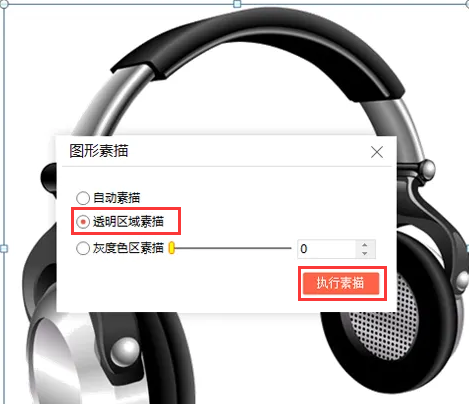
4.删除原图,保留线稿图片,在画布中插入圆角正方形,点击“形状轮廓”选项,选择“无轮廓”选项;
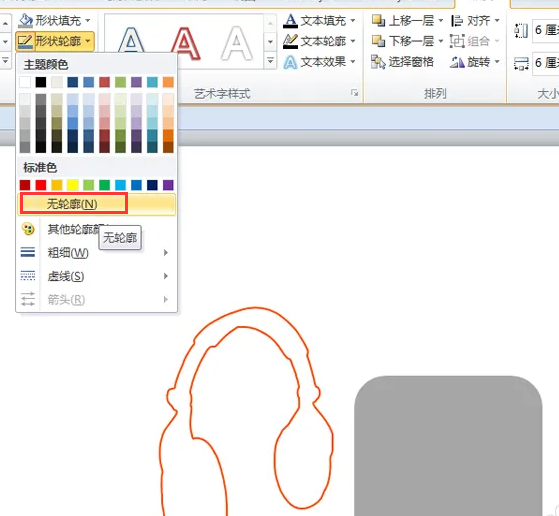
5.在画布中选择线稿,将线稿移动到正方形上方,按“Ctrl G”组合图形;
6.选择图形,点击鼠标右键,点击“另存为”选项,将图片保存到桌面。

以上是古风插画网编辑分享的《ppt图片如何转换成矢量插图》?Ppt矢量插画教程!“相关内容。希望以上内容能对各位朋友有所帮助。下次见~










































